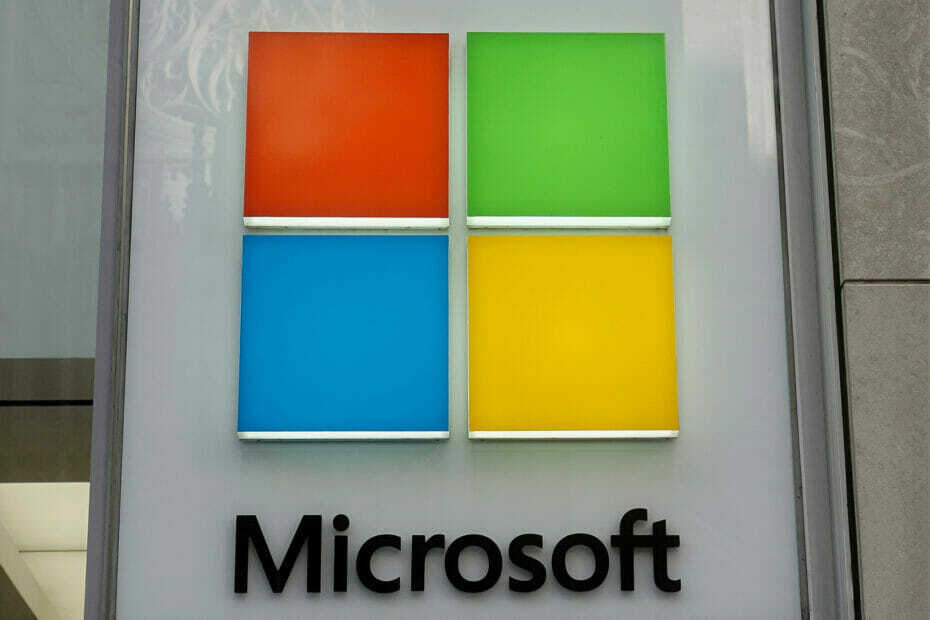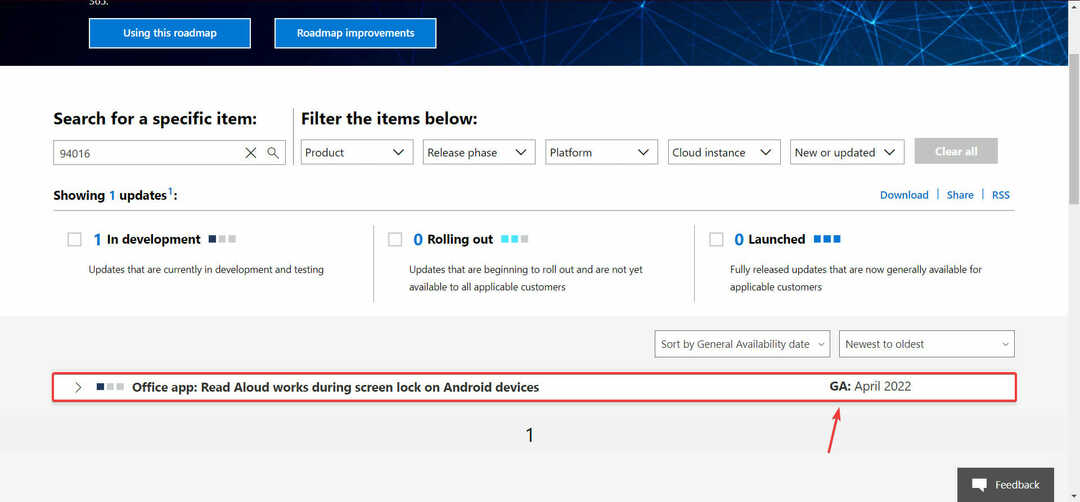Saat asiat käyntiin asiantuntijaratkaisujemme avulla
- The osppsvc.exe prosessi on linkitetty Office Software Protection Platformiin, joka on osa Microsoft Officea.
- Prosessi hankkii ja pakottaa digitaaliset käyttöoikeudet Microsoft Office -sovelluksille.
- Korjaa virheet lopettamalla prosessi, korjaamalla Office 365 -asennus tai päivittämällä uusimpaan versioon.
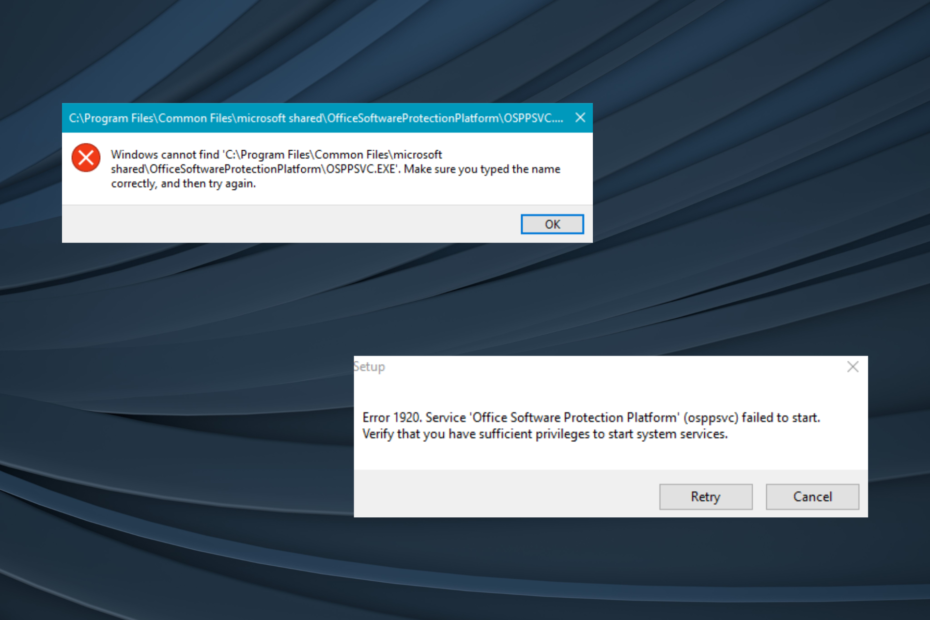
XASENNA NAPSAUTTAMALLA LATAA TIEDOSTOA
- Lataa ja asenna Fortect.
- Käynnistä sovellus aloittaaksesi skannausprosessin.
- Klikkaa Aloita korjaus -painiketta ratkaistaksesi kaikki tietokoneesi suorituskykyyn vaikuttavat ongelmat.
- Fortectin on ladannut 0 lukijat tässä kuussa.
Laajasta valikoimasta
Windowsissa käynnissä olevat taustaprosessit, useimmat suorittavat kriittisen toiminnon joko suoraan Windowsiin yhdistettynä tai kolmannen osapuolen sovelluksessa. Mutta joidenkin tiedetään aiheuttavan enemmän virheitä kuin toisten. Yksi, joka sopii luokkaan, on osppsvc.exe.Sillä aikaa korkea prosessorin käyttö on yksi, useimmat käyttäjät ilmoittivat, että osppsvc.exe-prosessia ei löytynyt, kun yritettiin käynnistää Microsoft Office, ja sen seurauksena Toimisto ei avautunut. Jatka lukemista saadaksesi selville, mitä osppsvc tekee ja tehokkaita tapoja korjata sen virheet!
Mikä on Office Software Protection Platform?
Osppsvc.exe-prosessi tarkoittaa Office Software Protection Platformia ja on tärkeä osa Microsoft Officea. Komponentti esiteltiin ensimmäisen kerran Office 13:ssa, ja se on ollut osa kaikkia tulevia versioita.
Prosessilla on kriittinen rooli, eli Microsoft Office -sovellusten digitaalisten lisenssien hankkimisessa ja täytäntöönpanossa. Niille, jotka ihmettelevät, missä osppsvc-tiedosto on, se löytyy seuraavasta sijainnista:C:\Ohjelmatiedostot\Yleiset tiedostot\microsoft Shared\OfficeSoftwareProtectionPlatform
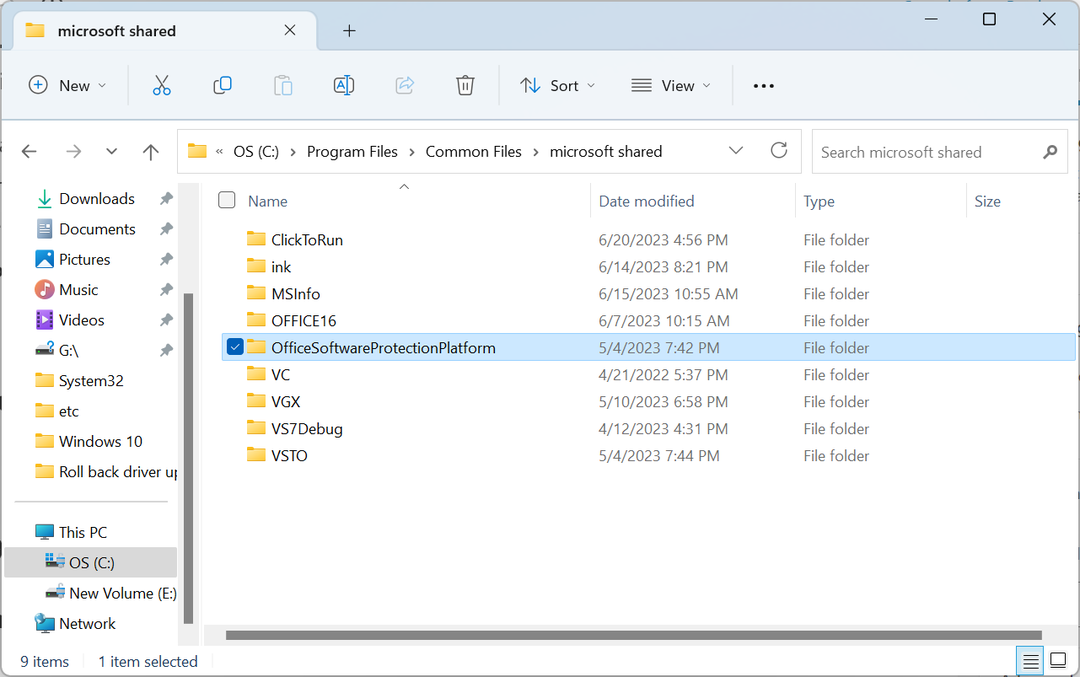
Tutkimuksemme mukaan sinun ei pitäisi poistaa käytöstä tai lopettaa osppsvc.exe-tiedostoa sen roolin vuoksi, mutta sen ei myöskään pitäisi ideaalisesti aiheuttaa virheitä tai virheitä. kuluttaa 100% CPU: ta. Joten jos kohtaat ongelmia prosessin kanssa, muutama nopea ratkaisu auttaa!
Kuinka korjaan osppsvc.exe-virheet?
Ennen kuin siirrymme hieman monimutkaisiin ratkaisuihin, kokeile ensin näitä nopeita ratkaisuja:
- Tarkista odottavat Windows- tai Microsoft Office -päivitykset ja asenna ne.
- Varmista, että käytössäsi on aktivoitu Office-versio.
Jos mikään ei toimi, siirry seuraavaksi lueteltuihin korjauksiin.
1. Lopeta prosessi
- Lehdistö Ctrl + Siirtää + poistu avata Tehtävienhallinta, ja suuntaa kohti Yksityiskohdat -välilehti.
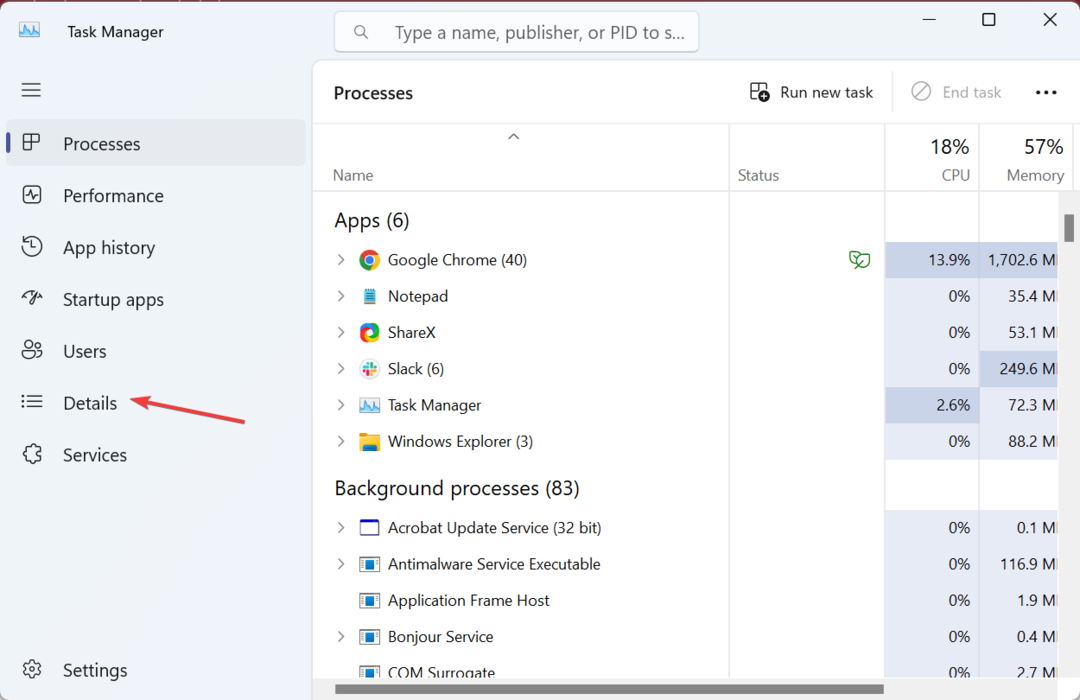
- Valitse osppsvc.exe prosessi ja napsauta Lopeta tehtävä.
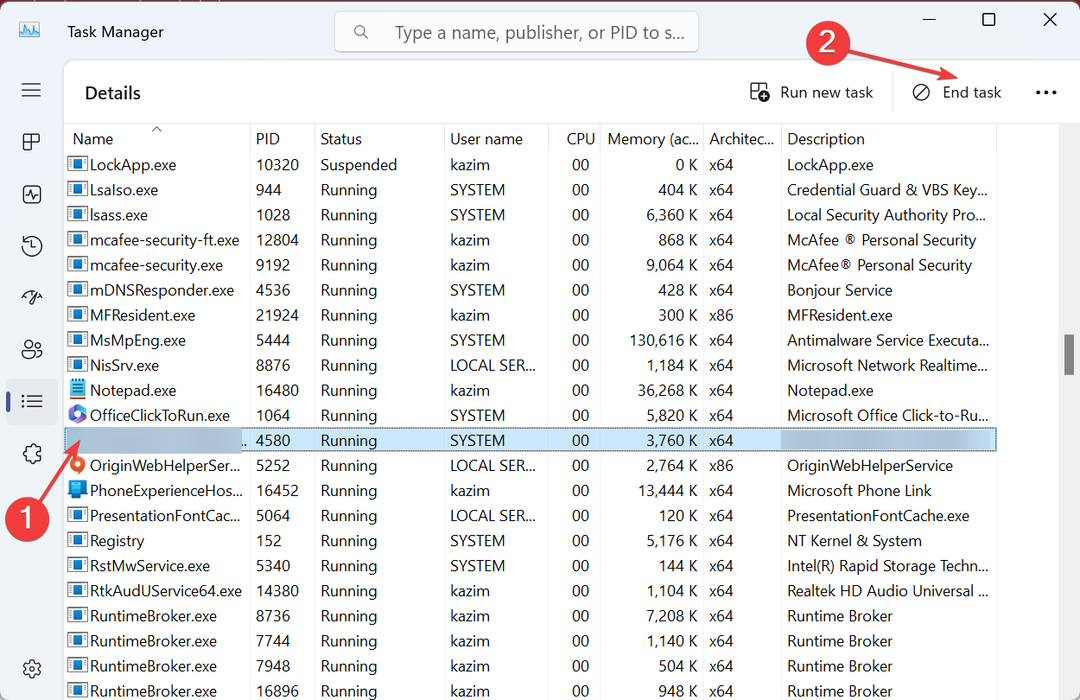
- Kun olet valmis, käynnistä Microsoft Office uudelleen.
Jos löydät törmännyt osppsvc.exe Virhe 1920 etkä voi avata Microsoft Officea, nopea ratkaisu on lopettaa prosessi.
2. Etsi haittaohjelmia
- Lehdistö Windows + S avaa haku kirjoittamalla Windowsin suojaus tekstikentässä ja napsauta asianmukaista hakutulosta.
- Klikkaa Virus- ja uhkien suojaus.
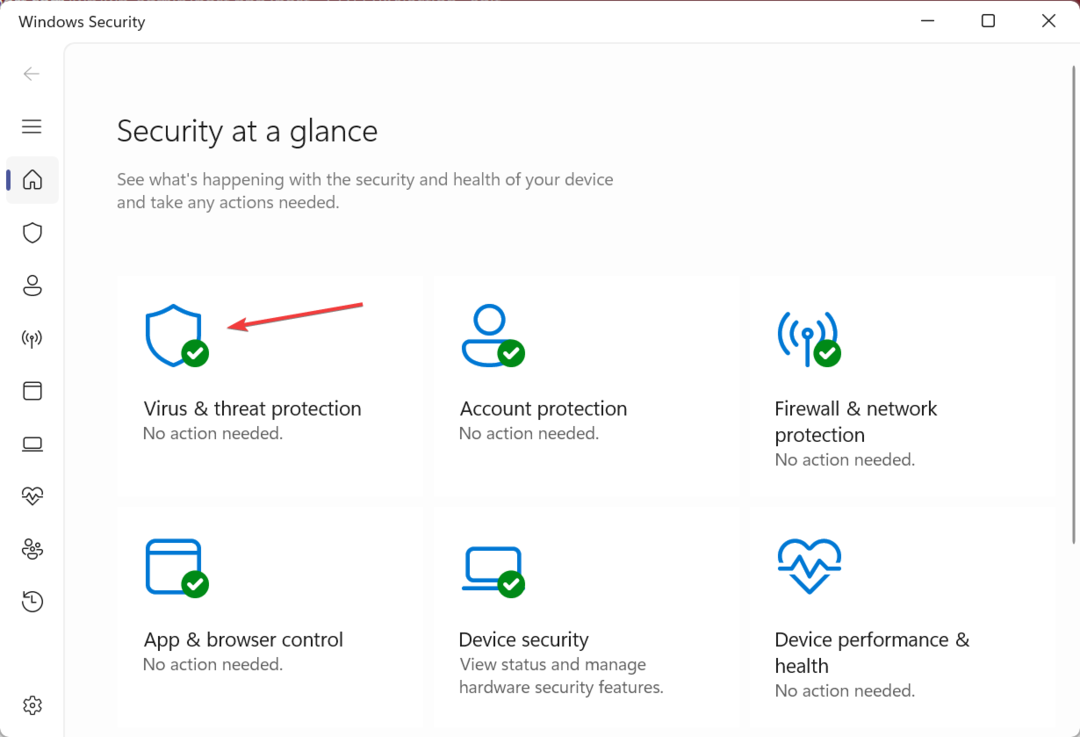
- Klikkaa Skannausasetukset.
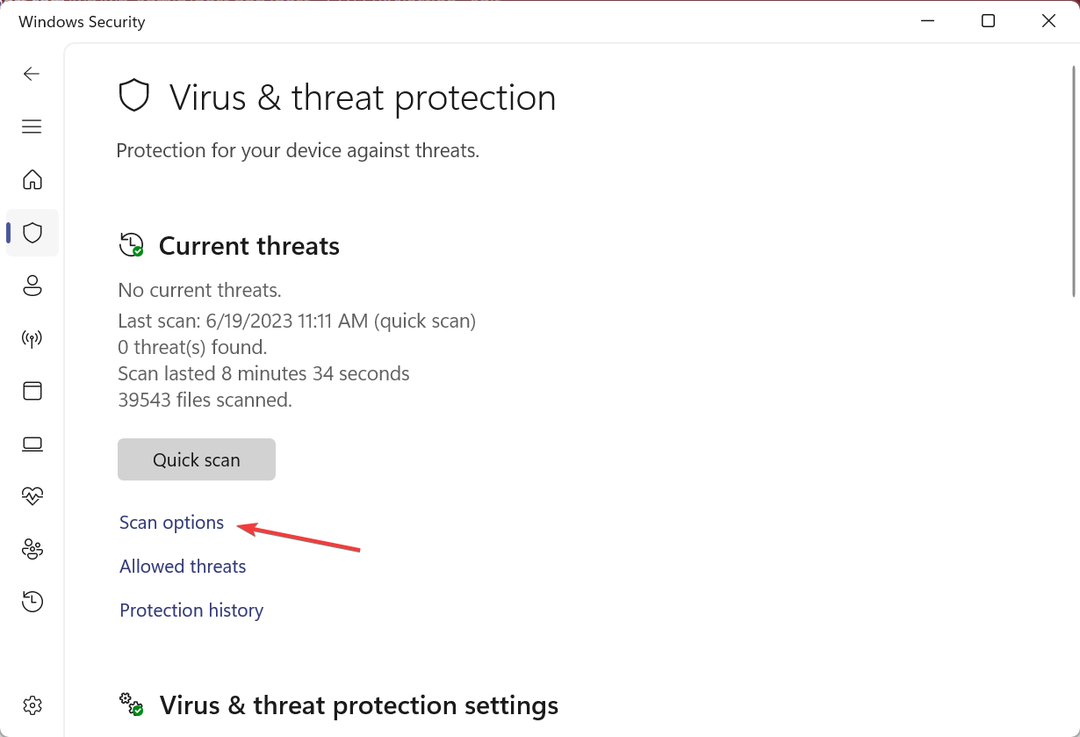
- Valita Täysi tarkistusja napsauta sitten Skannaa nytja odota prosessin valmistumista.
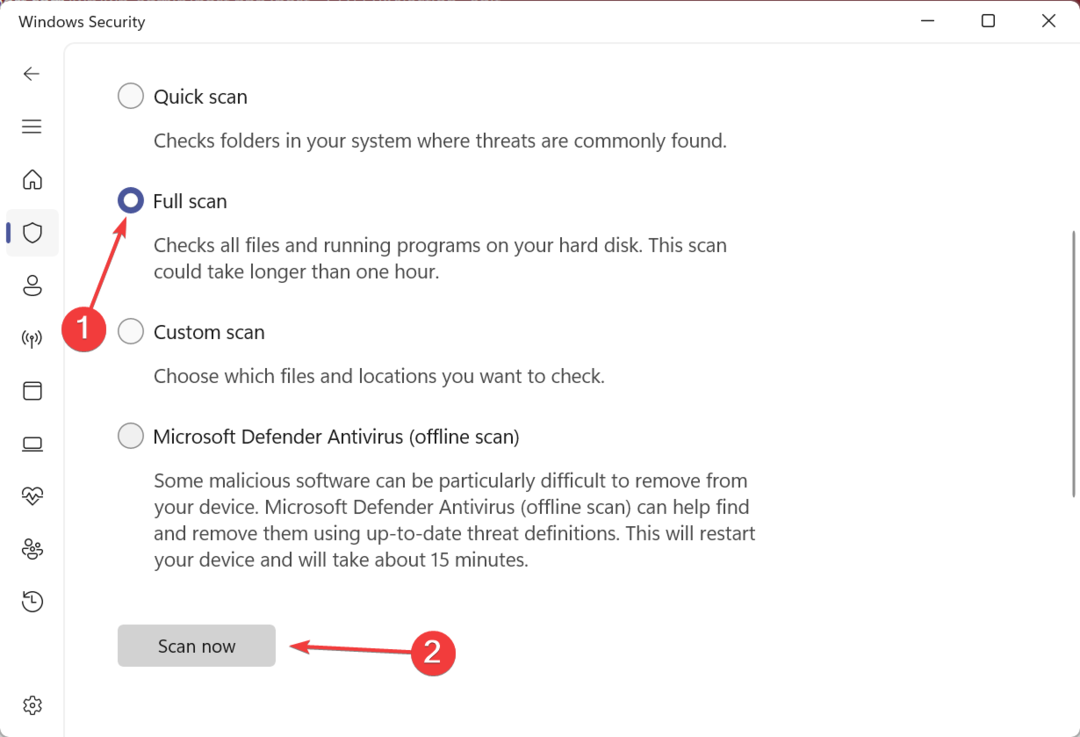
Ennen kuin ryhdyt vianetsintätoimiin, on välttämätöntä selvittää, onko osppsvc.exe virus vai onko se uhkaa. Ja helppo tapa siihen on suorittaa haittaohjelmien tarkistus sisäänrakennetun Windowsin suojauksen avulla. Lisäksi voit mennä a luotettava kolmannen osapuolen virustorjuntaratkaisu.
3. Korjaa vioittuneet järjestelmätiedostot
- Lehdistö Windows + R avata Juosta, tyyppi cmd, ja osui Ctrl + Siirtää + Tulla sisään.
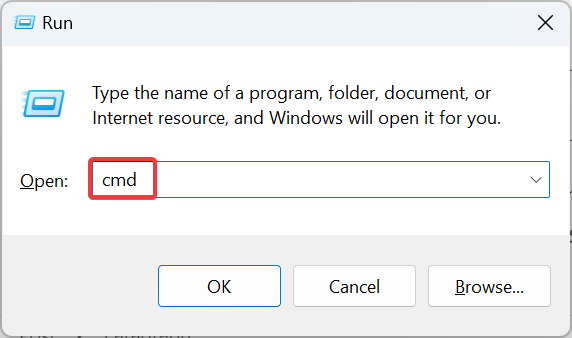
- Klikkaus Joo in UAC kehote.
- Liitä seuraavat komennot yksi kerrallaan ja paina Tulla sisään jokaisen jälkeen:
DISM /Online /Cleanup-Image /TarkistaTerveysDISM /Online /Cleanup-Image /ScanHealthDISM /Online /Cleanup-Image /RestoreHealth - Suorita nyt seuraava komento suorittaaksesi SFC skannata:
sfc /scannow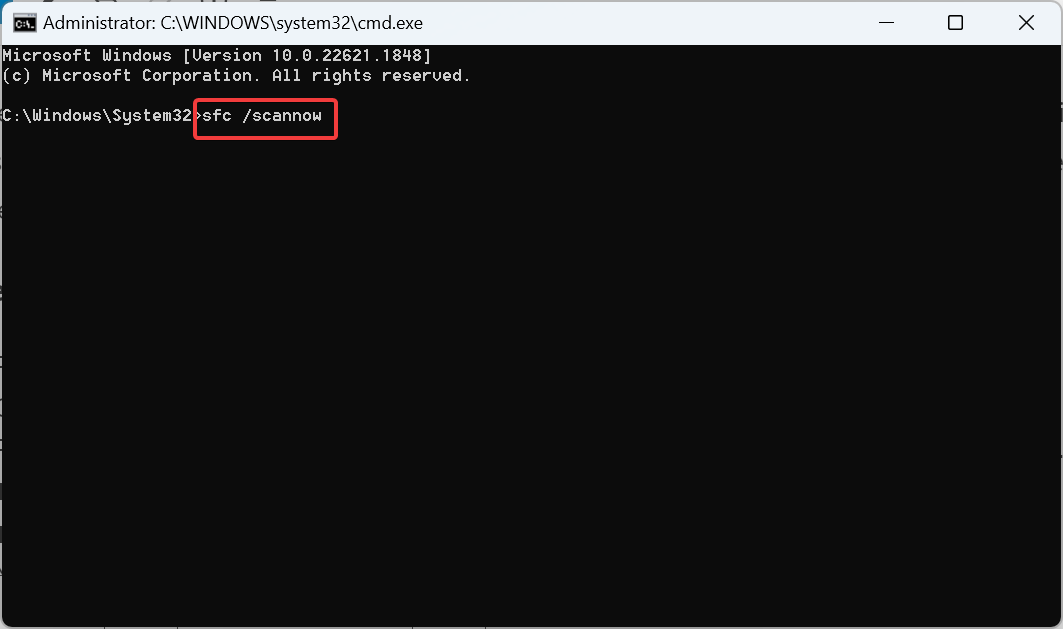
- Kun olet valmis, käynnistä tietokone uudelleen.
Vioittuneet järjestelmätiedostot voi usein johtaa ongelmiin kolmannen osapuolen sovelluksille kriittisten tiedostojen lataamisessa, ja DISM-työkalun ja SFC-skannauksen suorittaminen auttavat korjaamaan asiat.
Vielä parempi, voit kokeilla luotettavaa korjauslähdettä, joka auttaa sinua löytämään järjestelmän vakausongelmia, kuten vioittuneet tai vialliset tiedostot, ja korvata ne uusilla Windows-elementeillä.
⇒Hanki Fortect
4. Muokkaa rekisteriä
- Lehdistö Windows + R avata Juosta, tyyppi regedit tekstikentässä ja napsauta OK.
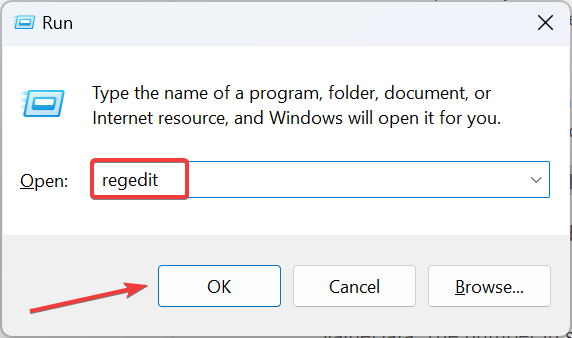
- Liitä seuraava polku osoitepalkkiin ja paina Tulla sisään:
HKEY_LOCAL_MACHINE\SOFTWARE\Microsoft\OfficeSoftwareProtectionPlatform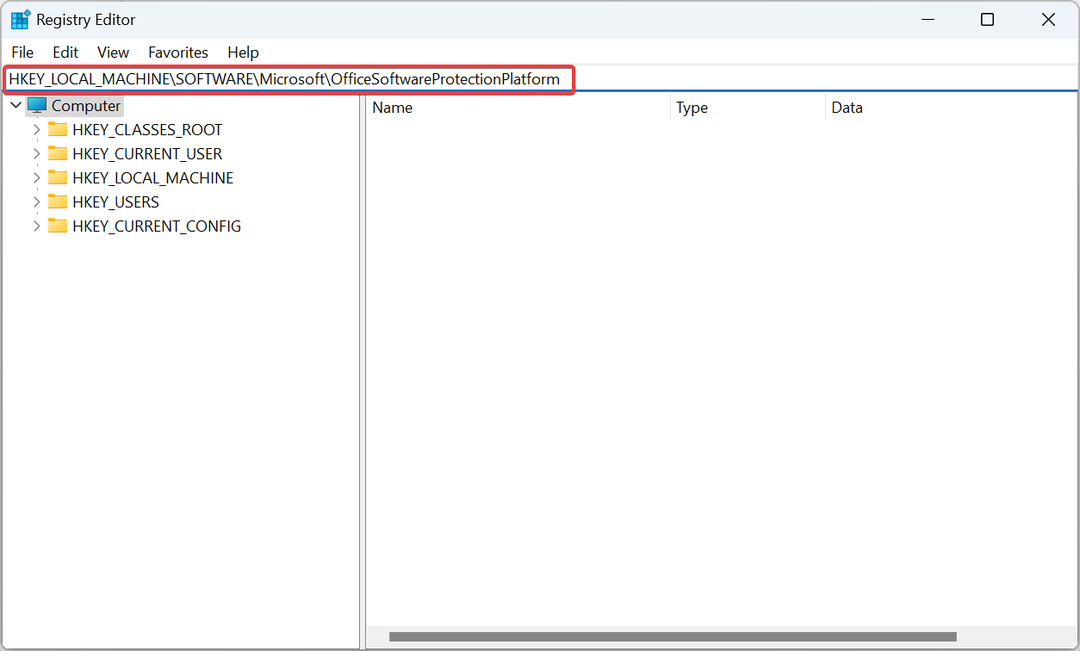
- Paikanna InactivityShutdownDelay DWORD. Jos et löydä sitä, napsauta hiiren kakkospainikkeella tyhjää osaa ja vie osoitin sen päälle Uusija valitse sitten DWORD (32-bittinen) arvoja nimeä se InactivityShutdownDelay.
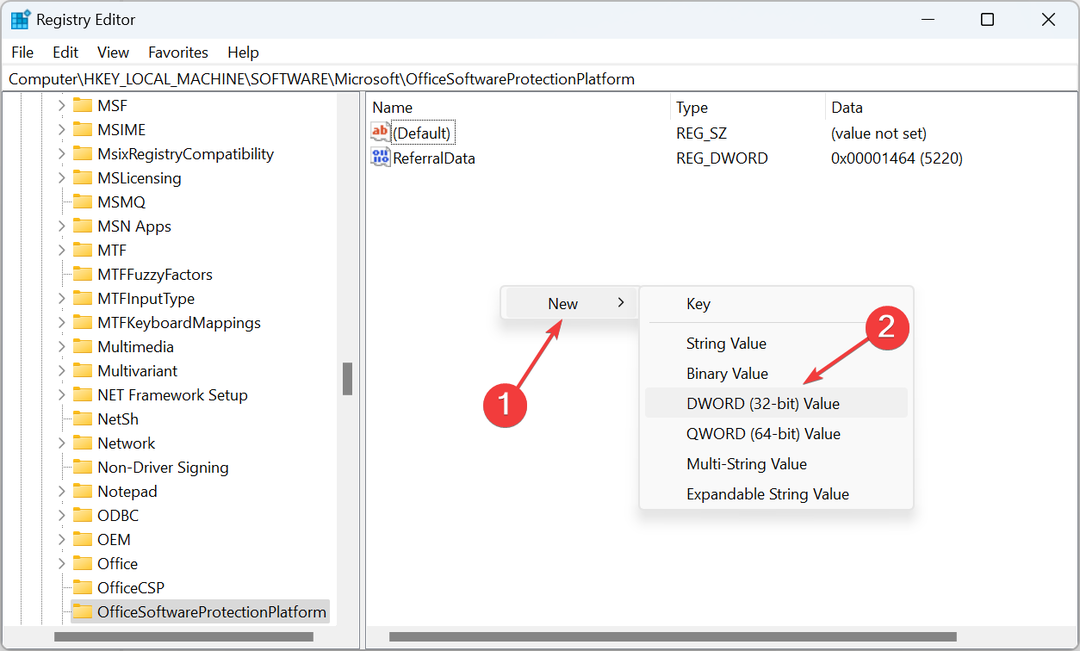
- Napsauta hiiren kakkospainikkeella DWORD ja valitse Muuttaa.
- Jos se on jo olemassa, löydät 300 lueteltu alla Arvotiedot. Muuta se pienempään numeroon ja tallenna muutokset.

Alla oleva numero Arvotiedot on aika sekunteina Office Software Protection Platform jatkaa toimintaansa toiminnon suorittamisen jälkeen. Tämän ajanjakson lyhentäminen auttaa korjaamaan osppsvc.exe: n aiheuttaman korkean suorittimen kulutuksen.
5. Korjaa Microsoft Office
- Lehdistö Windows + R avata Juosta, tyyppi appwiz.cpl, ja osui Tulla sisään.
- Valitse Microsoft 365 ohjelmaluettelosta ja napsauta Muuttaa.
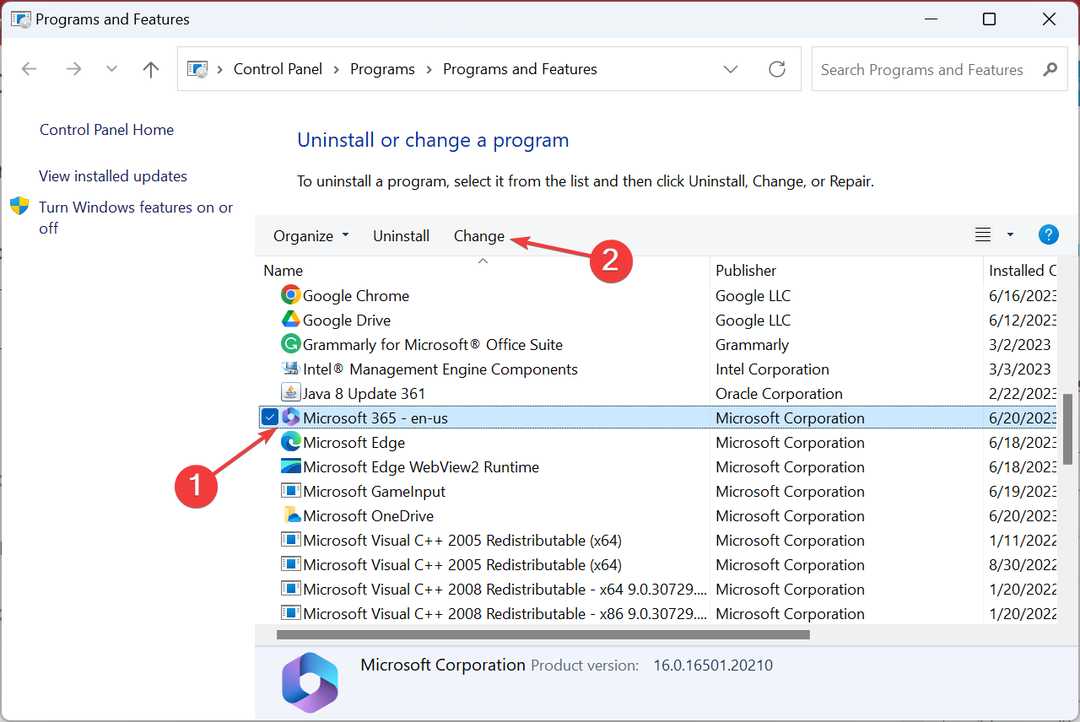
- Valita Online korjaus ja klikkaa Korjaus edetä.
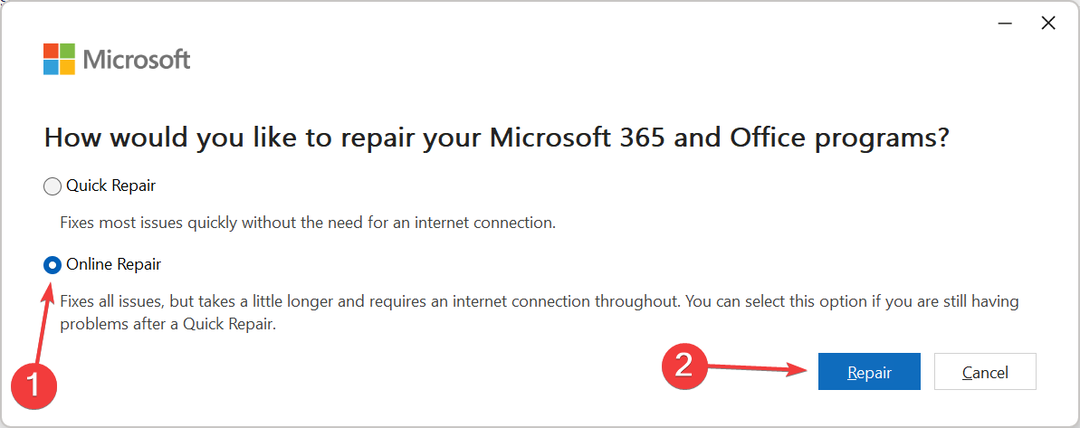
- Napsauta uudelleen Korjaus vahvistuskehotteessa ja odota prosessin valmistumista.
Jos prosessi on vioittunut tai laukaisee suuria virheitä, voit ladata ja korjata osppsvc.exe-ongelmat suorittamalla Online korjaus Microsoft Office 365 -paketista. Tämä lataa kaikki ongelmalliset tiedostot uudelleen ja saa asiat toimimaan.
- Mikä on Wscript.exe ja pitäisikö se poistaa?
- Mikä on Armsvc.exe ja pitäisikö se poistaa käytöstä?
- Mikä on Mkchelper.exe ja pitäisikö se poistaa?
6. Luo uusi käyttäjäprofiili
- Lehdistö Windows + R avata Juosta, tyyppi netplwiz tekstikentässä ja napsauta OK.
- Klikkaa Lisätä -painiketta.
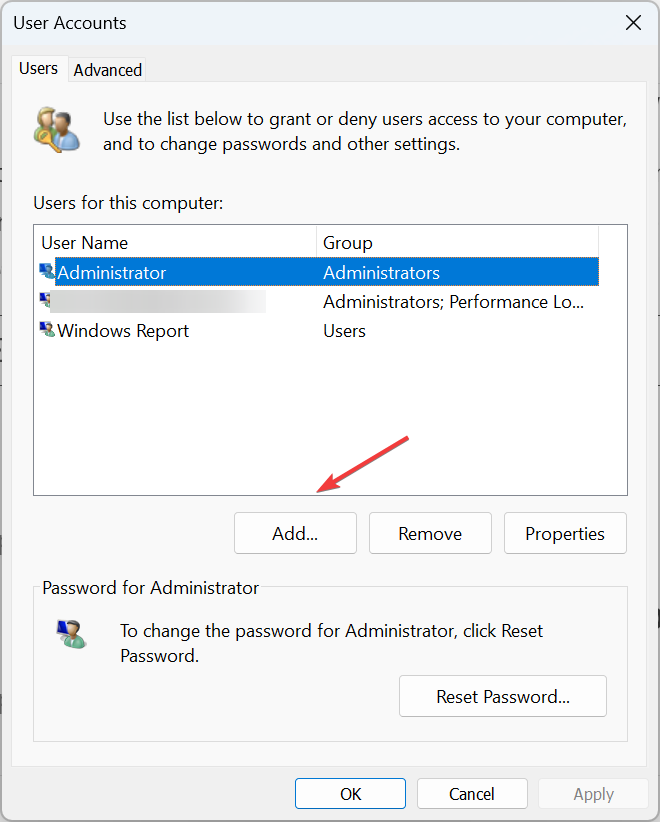
- Klikkaa Kirjaudu sisään ilman Microsoft-tiliä.
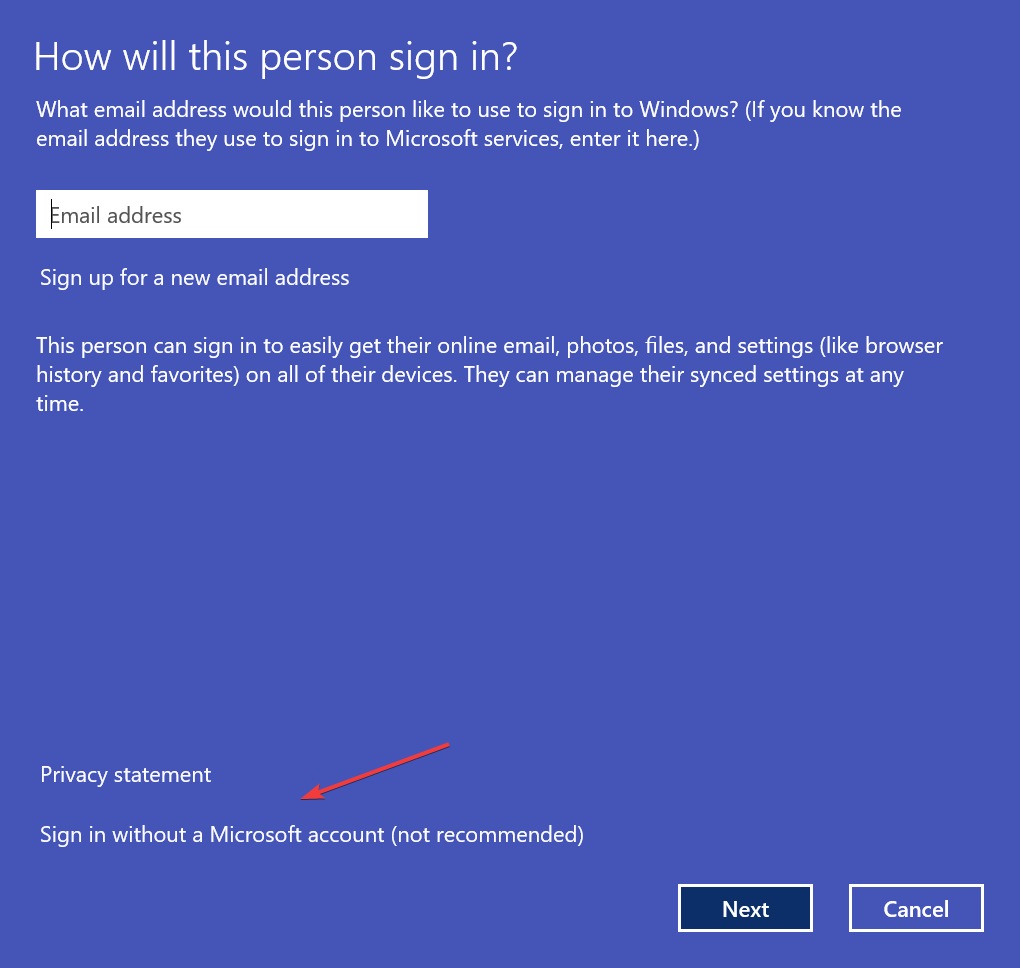
- Napsauta nyt Paikallinen tili.
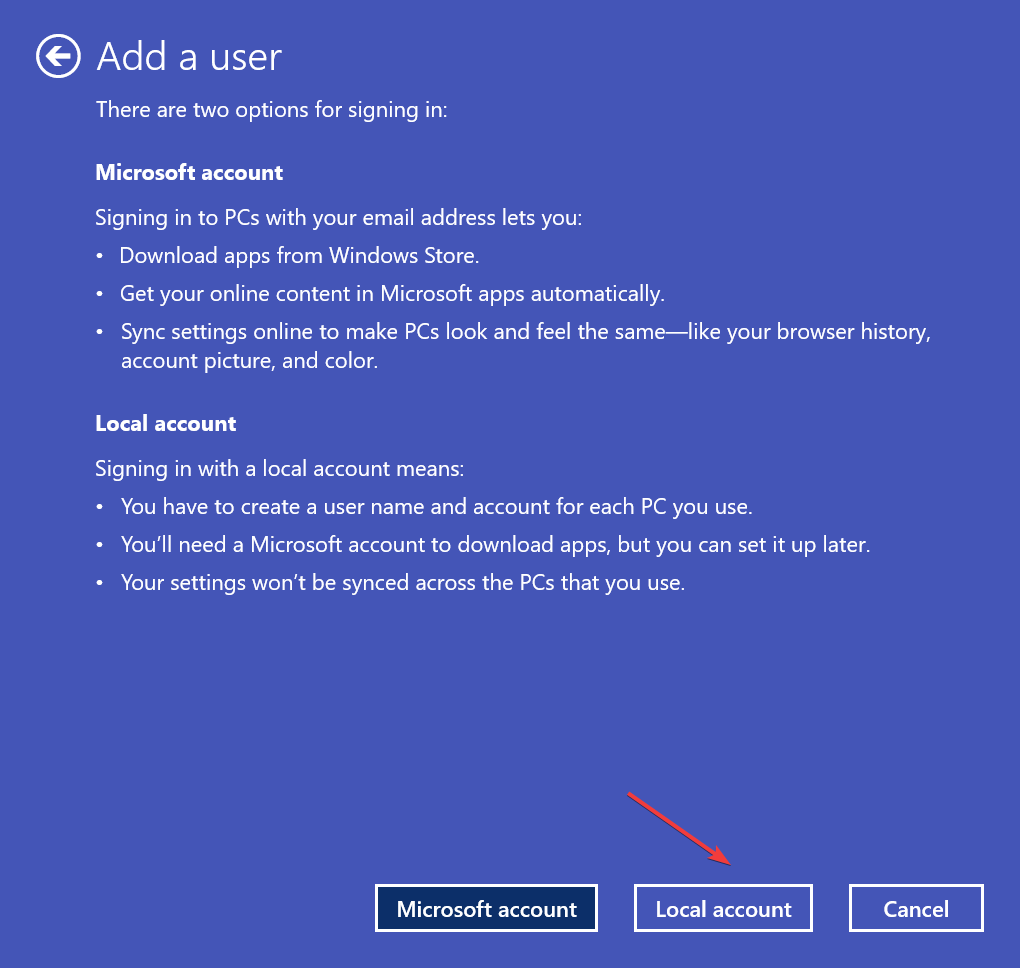
- Syötä Käyttäjänimi, ja salasana tarvittaessa ja napsauta Seuraava edetä.
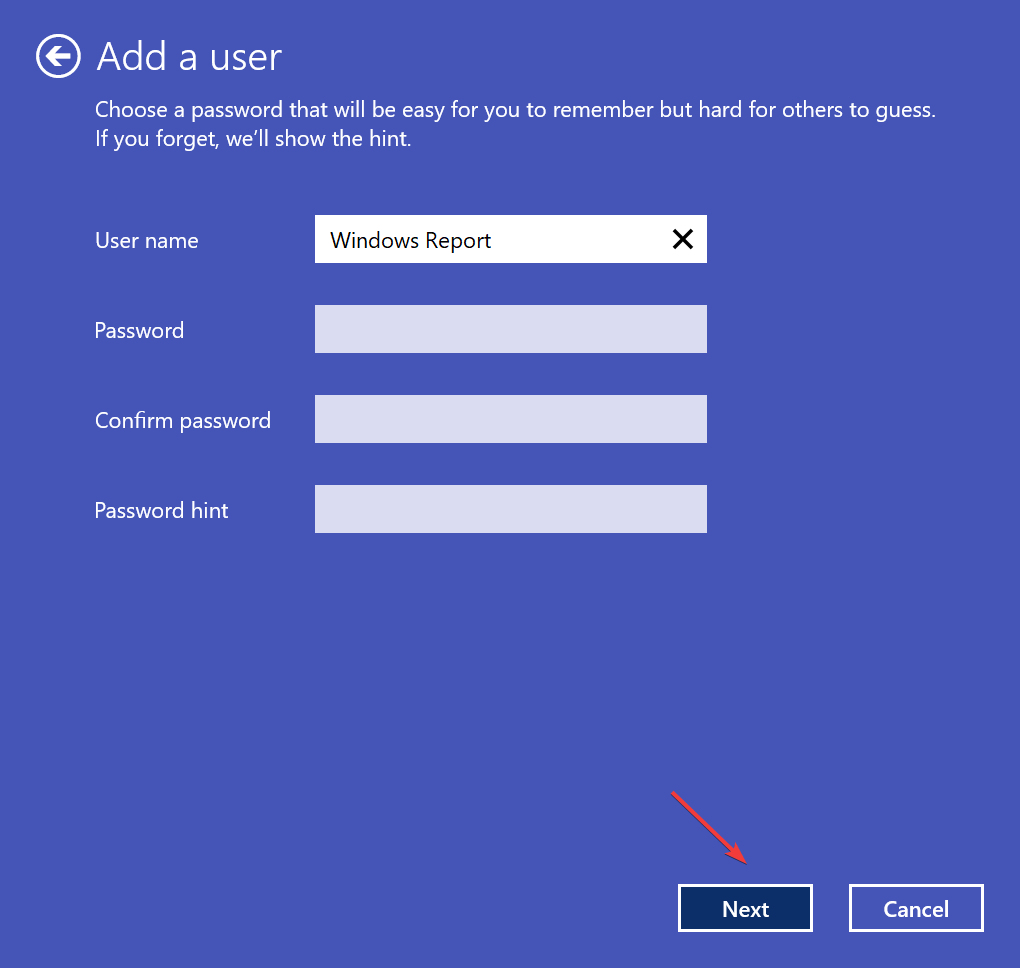
- Kun olet luonut tilin, valitse uusi profiili ja napsauta Ominaisuudet.
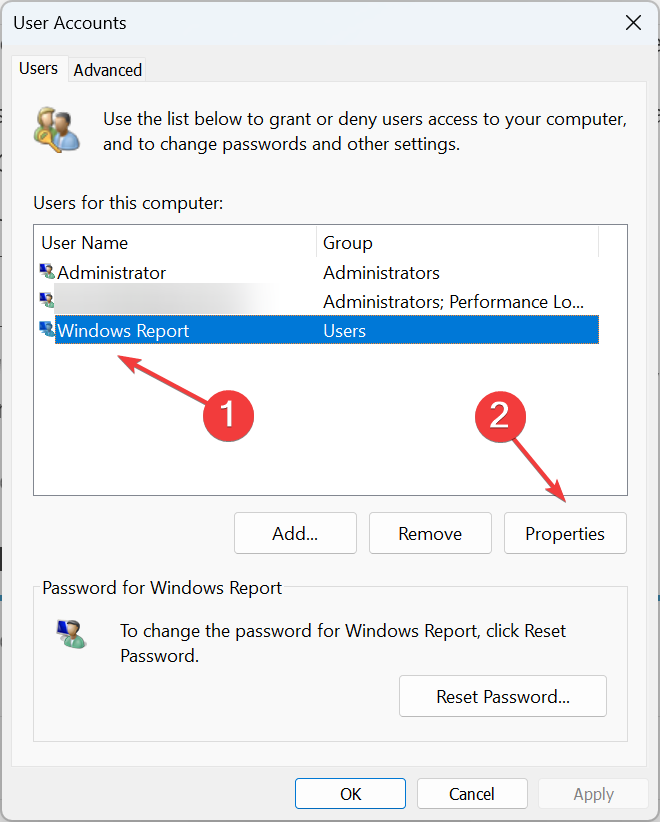
- Siirry kohtaan Ryhmän jäsenyys -välilehti, valitse Järjestelmänvalvojaja napsauta OK tallentaaksesi muutokset.
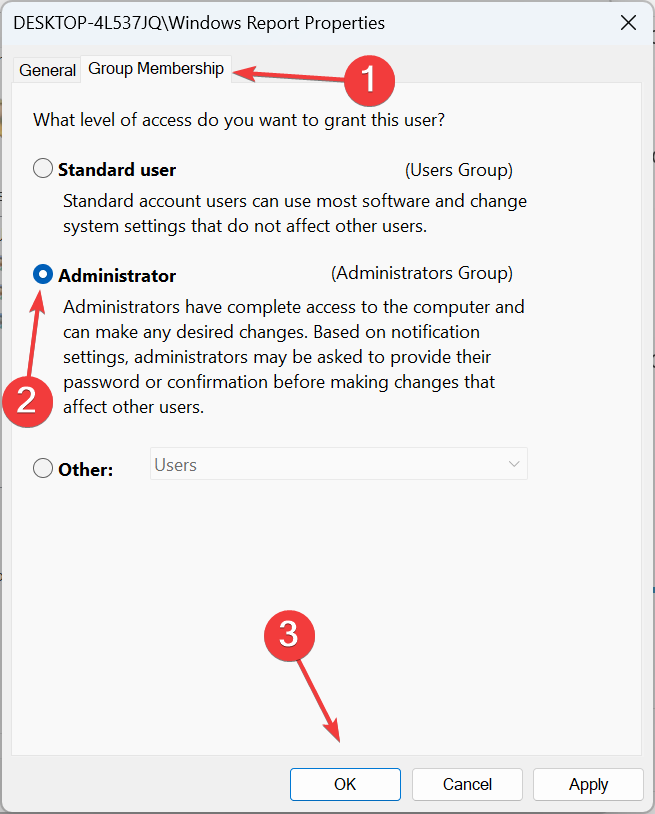
- Kirjaudu nyt uudelle tilille, asentaa Microsoft Office, ja ongelma pitäisi ratkaista.
Muutamat käyttäjät ilmoittivat, että ongelma johtuu vioittunut käyttäjäprofiili, ja uuden paikallisen tilin luominen, sitten asettamalla tilin järjestelmänvalvojaksi, sai asiat käyntiin. Joten kokeile sitä ja tarkista, onko osppsvc.exe-virheet korjattu Windowsissa.
7. Päivitä Microsoft Officen uusimpaan versioon
Jos mikään muu ei auta, viimeinen vaihtoehto on päivittää Microsoft Office -versio. Muutaman vuoden välein Microsoft toimittaa päivityksen, joka tuo uusia ominaisuuksia ja parantaa turvallisuutta ja käytettävyyttä.
Mutta muut kuin nämä kaksi, päivitykset lisäävät yhteensopivuutta käyttöjärjestelmän kanssa. Tarkista siis uusin versio ja lataa Office Suite. Löydät lisätietoja aiheesta virallinen nettisivu.
Siinä kaikki! Yhden näistä ratkaisuista olisi pitänyt auttaa korjaamaan osppsvc.exe-virheet Windowsissa, ja sinun pitäisi nyt pystyä käyttämään Microsoft Officea saumattomasti.
Jos haluat vaihtaa toiseen sarjaan, tarkista suosituimmat Microsoft Office -vaihtoehdot.
Jos sinulla on kysyttävää tai haluat jakaa, mikä toimi sinulle, pudota kommentti alle.
Onko sinulla edelleen ongelmia?
Sponsoroitu
Jos yllä olevat ehdotukset eivät ratkaisseet ongelmaasi, tietokoneessasi saattaa esiintyä vakavampia Windows-ongelmia. Suosittelemme valitsemaan all-in-one-ratkaisun, kuten Fortect korjata ongelmat tehokkaasti. Asennuksen jälkeen napsauta vain Näytä&Korjaa -painiketta ja paina sitten Aloita korjaus.